Néhány nappal ezelőtt megosztottunk egy részletes útmutatót a rejtett hangulatjelválasztó megnyitásához a Windows 10 rendszeren. Az Emoji Pickert a Windows 10 őszi alkotói frissítésében adták hozzá, és a 2017. áprilisi frissítésben továbbfejlesztették.
Most, hogy már ismeri a Windows 10 rejtett hangulatjelválasztóját, úgy döntöttünk, hogy megosztunk egy másik hangulatjelválasztó trükköt. Ez a trükk lehetővé teszi a Windows 10 hangulatjelek használatát fájlnévként. Igen, a Windows 10 hangulatjelek minden szoftverrel és fájllal működnek, és fájl-/mappanévként is használhatók.
Az Emoji használata a fájlnevekben Windows 10 számítógépen
A jó dolog az, hogy ezeket a hangulatjeleket szinte bármilyen alkalmazásban használhatja a számítógépén. Akár fájlnévként is használhatja Windows 10 rendszeren. Ebben a cikkben úgy döntöttünk, hogy megosztunk egy munkamódszert az Emoji használatára a Fájlnévben a Windows 10 számítógépen.
1. lépés: Először kattintson a jobb gombbal a fájlra, és válassza az “Átnevezés” lehetőséget
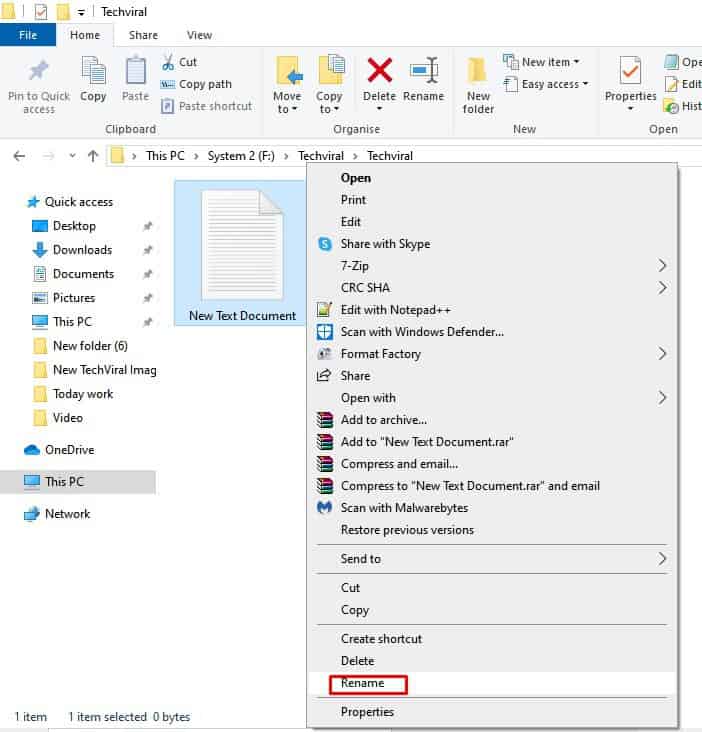
2. lépés: A fájl átnevezése közben nyomja meg a “Windows Key + pont (.)” billentyűket.
3. lépés: Ez megnyitja a Windows 10 rejtett hangulatjel-választóját.

4. lépés: Most csak írjon be egy keresőkifejezést a hangulatjelek kereséséhez – Például írja be a „madár” szót, ha madárral kapcsolatos hangulatjeleket szeretne keresni.
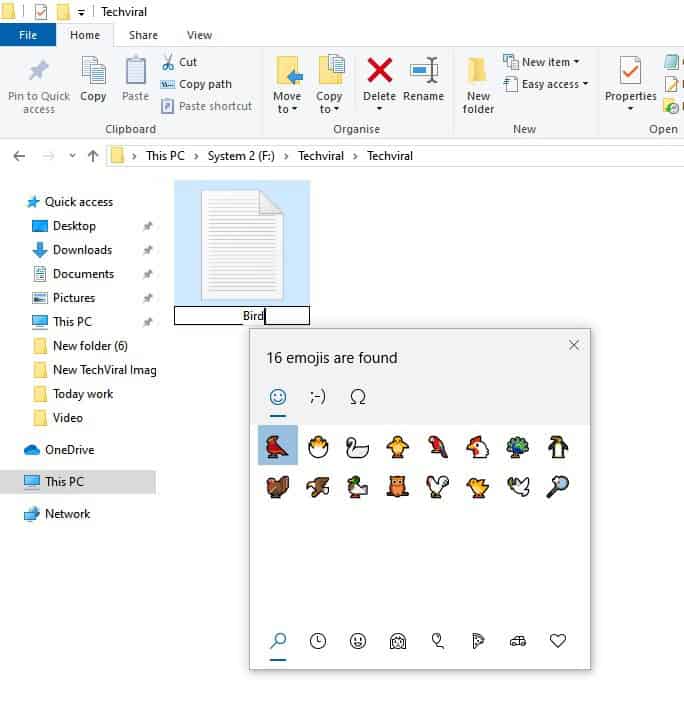
5. lépés: Ha kész, csak válassza ki az Emojit
6. lépés. Most látni fogja az Emoji-t a Fájlnevekben.
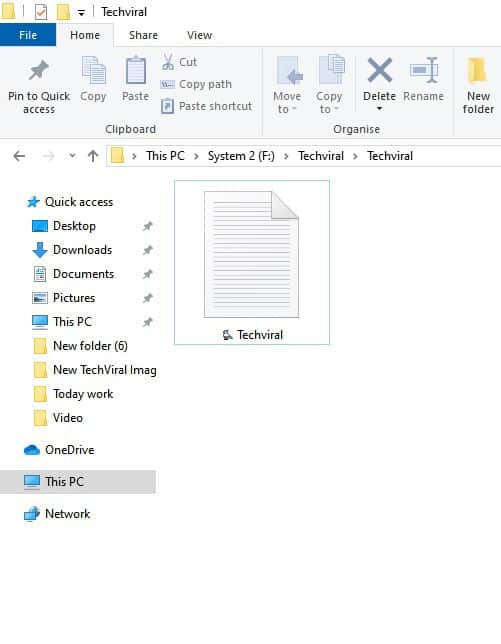
Ez az! Kész vagy. Így használhatja az Emoji-t a Fájlnevekben a Windows 10 rendszerben.
Tehát ez a cikk arról szól, hogyan használhatja az Emoji-t a fájlnevekben a Windows 10 számítógépeken. Remélem, ez a cikk segített Önnek! Kérjük, ossza meg barátaival is.




